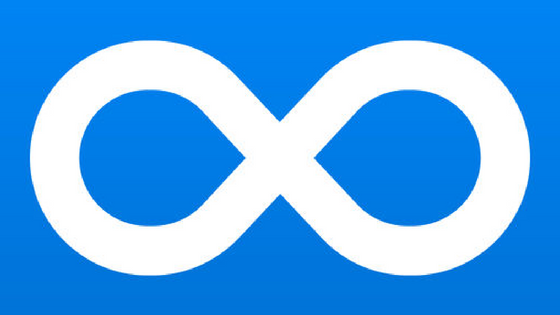2019年9月にiPadOSがリリースされると聞いたとき、一番期待したのが、アウトライナーの「WorkFlowy」と「Dynalist」がパソコン並みに使えるようになるのではないか、ということでした。
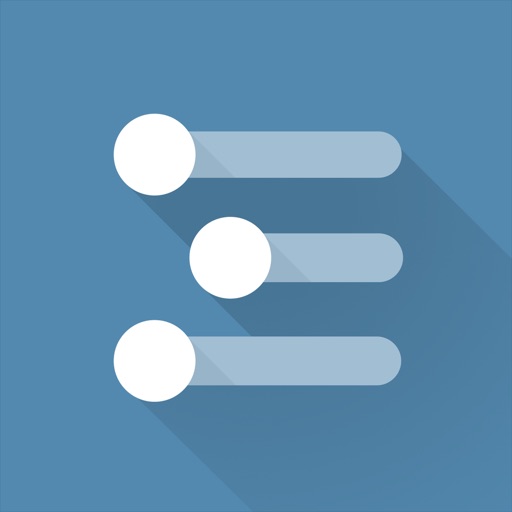
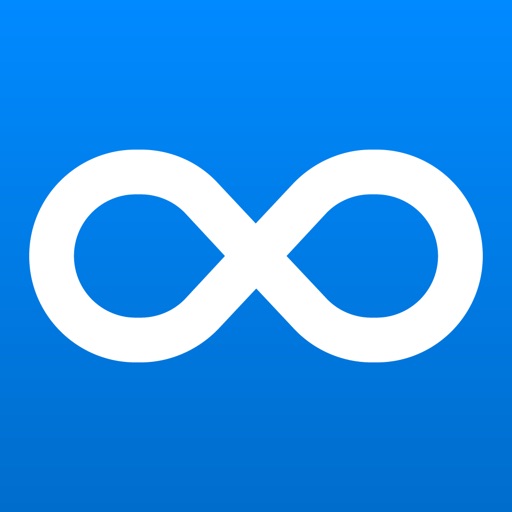
特に、外付けキーボードによるショートカットキーと、エクスポートなどのメニューをパソコンと同じように使いたいと思いました。
本記事では実際にiPadOSで「WorkFlowy」と「Dynalist」を使った結果、ショートカットキーとメニューの状況についてまとめました。
1 WorkFlowy
iPad OSで「WorkFlowy」を外付けキーボードで使った場合のショートカットキー(私がよく使うもの)の状況を表にまとめました。
Web版(Safari)とアプリ版で「WorkFlowy」を使った場合の結果です。
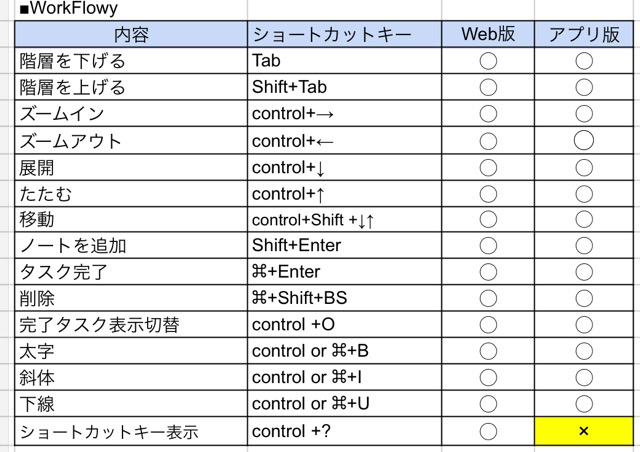
Web版の「WorkFlowy」のショートカットキーは、パソコンと遜色ありません。
アプリ版の「WorkFlowy」は、なぜかズームアウトのショートカットキーが機能しません。
また、パソコンでは、バレットにカーソルを持っていくとメニューが表示されますが、Web版のWorkFlowyでは、表示自体はされますが、エクスポートの画面がコピーしづらいなど挙動がおかしくパソコンより使いにいくです。ただ、各メニューは問題なく使えそうです。
アプリ版の「WorkFlowy」では、メニューの表示はできません。
あと、パソコンの「WorkFlowy」は階層をまたいでトピックを選択しコピーでき、他のアプリにペーストできますが、iPadOSのWeb版の「WorkFlowy」もパソコンと同様にコピペできます。
ただ、アプリ版の「WorkFlowy」では、階層をまたいでトピックの選択はできますが、コピー自体はできません。
2 Dynalist
iPad OSで「Dynalist」を外付けキーボードで使った場合のショートカットキー(私がよく使うもの)の対応状況を表にまとめました。
Web版(Safari)とアプリ版で「Dynalist」を使った場合の結果です。
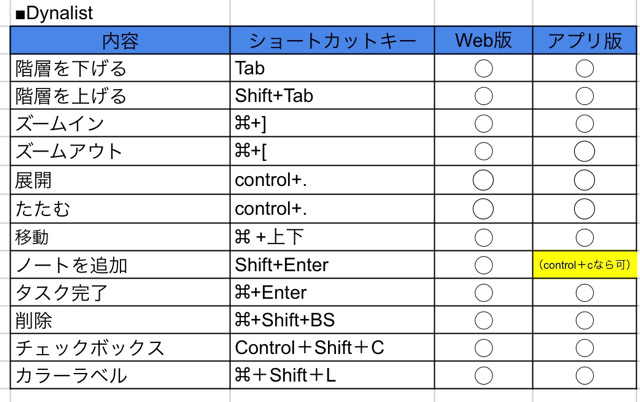
「Dynalist」では、「WorkFlowy」と違い、Web版とアプリ版ともに開閉(展開・たたむ)のショートカットキーが機能しません。
また、メニューの表示は、Web版ではパソコンと同様に表示されます。各メニューは問題なく機能しそうです。
あと、「WorkFlowy」と同様に、Web版の「Dynalist」は階層をまたいでトピックを選択しコピーでき、他のアプリにペーストできます。
ただ、アプリ版の「Dynalist」では、階層をまたいでトピックの選択はできますが、コピー自体はできません。
3 おわりに
iPad OSになってからは、「WorkFlowy」も「Dynalist」も矢印キーで階層をまたいでカーソルを動かすことができるようになりました。
さらに、本記事で紹介したとおり、ショートカットキーがパソコン並みに使えるようになりました。これだけでも、かなり便利になりました。
また、メニューを表示できるようになり、パソコンのようにエクスポートできるようになったことは、iPadでの使い勝手がかなり上がったように思います。
iPad OSは、まだパソコンを代替するとは思いませんが、「WorkFlowy」と「Dynalist」に関しては、iPad OSになってからは、iPadでもパソコンと遜色なく使えるようになったと思います。
この記事は以上です。
もし、少しでも参考になった内容があれば、下の「いいね」ボタンを押してください。励みになります!
このブログには、iPhone・iPad・Apple Watch、アプリ、Kindle出版、ブログ運営などに関する記事があります。カテゴリーページや下にある「関連記事」を、ぜひご覧ください。